¿Quieres integrar WooCommerce con tu CRM y software de marketing por correo electrónico?
Tener una presencia sólida en las compras en línea es crucial para las empresas que buscan tener un buen desempeño en línea. Una herramienta popular para crear tiendas online es WooCommerce.
WooCommerce es conocido por ser muy flexible y personalizable. Pero para aprovecharlo al máximo, debes conectarlo a una plataforma de marketing por correo electrónico o CRM. Estos le ayudan a mantenerse en contacto con los clientes y gestionar mejor las relaciones con ellos. Ahí es donde entra en juego el plugin FuseWP.
FusibleWP es un excelente plugin de WordPress que conecta WooCommerce con populares sistemas CRM y marketing por correo electrónico.
En este artículo, explicaremos cómo usar FuseWP para conectar su tienda WooCommerce con su CRM para que pueda sincronizar usuarios y clientes en WooCommerce en función de los productos, suscripciones y membresías que compraron.
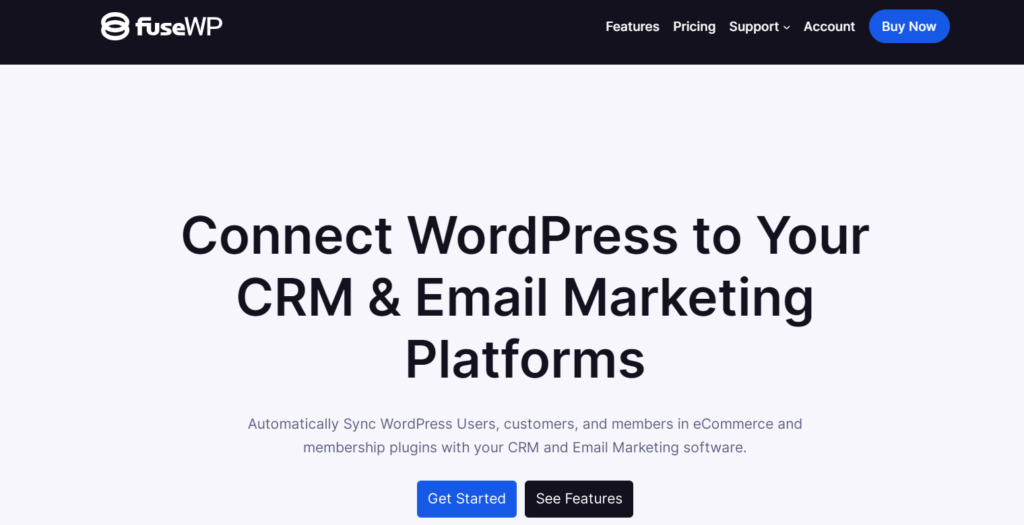
Tabla de contenido
Comenzando con FuseWP
En primer lugar, necesitas obtener el plugin FuseWP. Visita el Sitio web de FuseWP para explorar los planes de licencia disponibles y realizar su compra.
Al completar su compra, recibirá un correo electrónico con el enlace de descarga del plugin y su clave de licencia única. Descargue el plugin utilizando el enlace proporcionado.
Inicie sesión en su panel de administración de WordPress y navegue hasta la página ‘Plugins’. Haga clic en el botón «Agregar nuevo» y luego seleccione «Cargar plugin».
A continuación, haga clic en «Elegir archivo» para localizar y seleccionar el archivo zip del plugin que descargó anteriormente. Una vez seleccionado, haga clic en Instalar ahora.
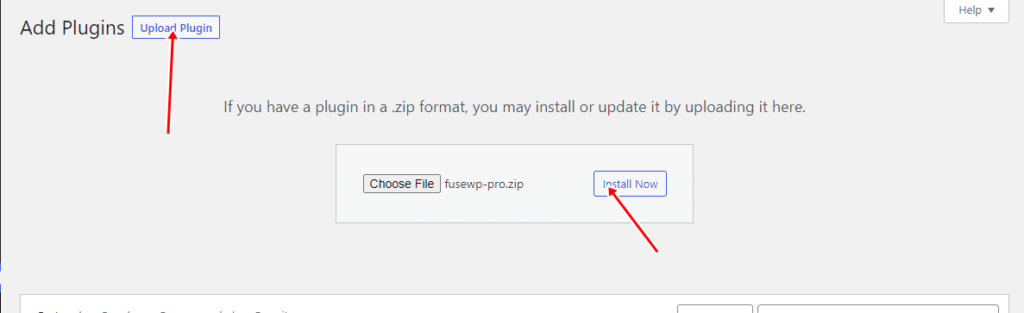
Tendrás que esperar unos segundos hasta que se complete la instalación. Una vez instalado el plugin, haga clic en ‘Activar plugin’ para habilitarlo en su sitio.
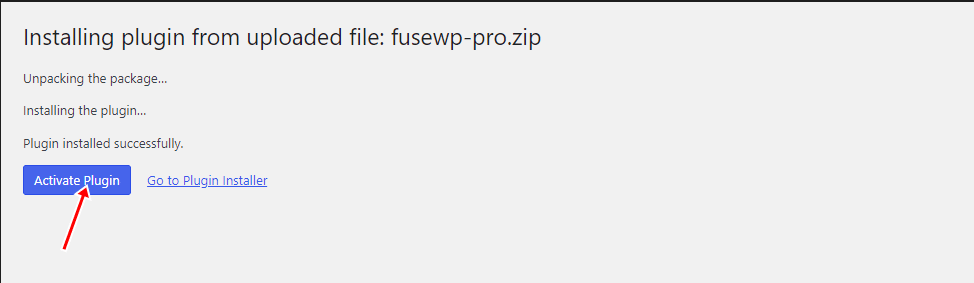
Conexión de su CRM y software de marketing por correo electrónico
Esta sección le guiará en la integración de FuseWP con una plataforma de marketing por correo electrónico.
Para comenzar, haga clic en ‘Ajustes’ en el menú del panel de FuseWP y navegue hasta el ‘Integración’ sección, donde verá la lista de integraciones admitidas.
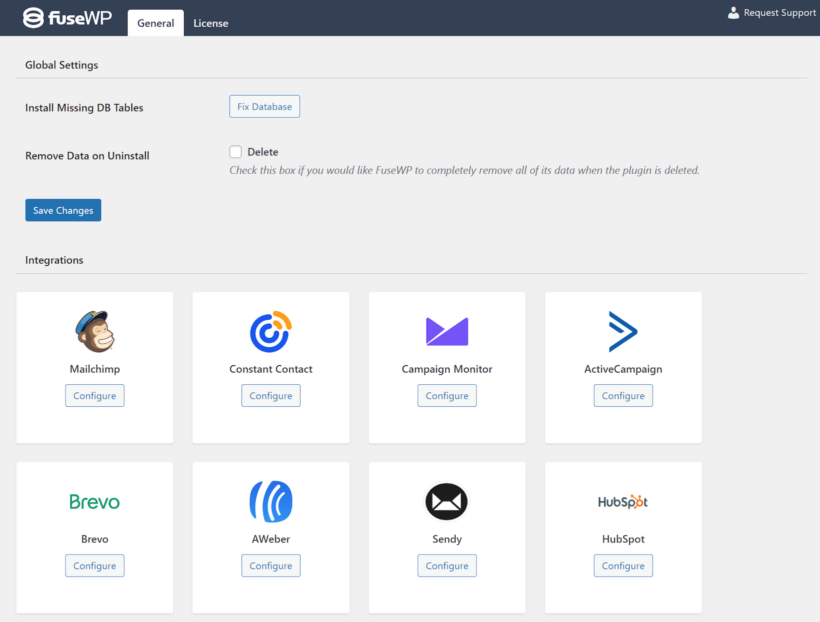
FuseWP se integra con varias plataformas populares de marketing por correo electrónico, como Mailchimp, Brevo, Klaviyo, Constant Contact, Campaign Monitor, HubSpot, AWeber, ConvertKit, ActiveCampaign, Sendy y Flodesk.
Demostraremos cómo conectar FuseWP a Brevo. Sin embargo, se pueden aplicar los mismos pasos para conectar FuseWP con cualquier otro CRM o plataforma de marketing por correo electrónico compatible.
Para comenzar, simplemente haga clic en «Configurar”al lado de Brevo.
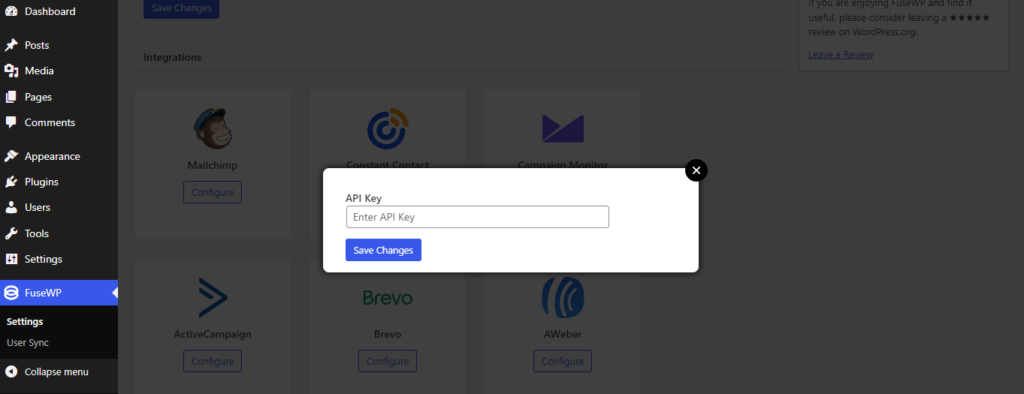
A continuación, se le pedirá que ingrese la clave API. Para obtenerlo. Inicie sesión en el panel de su cuenta Brevo.
Navegue hasta Su nombre de cuenta > SMTP y API >> Claves API.
Luego, haga clic en ‘Generar una nueva clave API.’
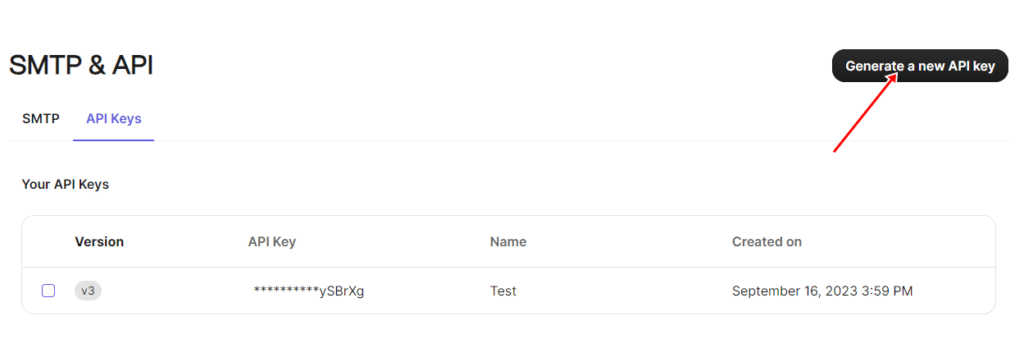
Ingrese un nombre para la clave API y haga clic ‘Generar.’
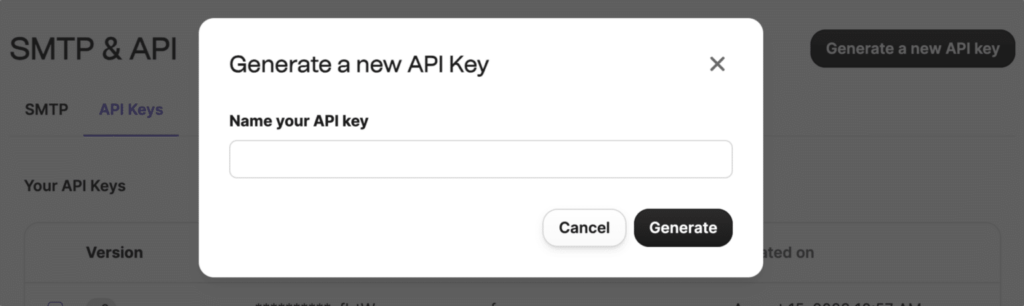
Una vez generada su clave API, cópiela y manténgala segura.
Nota: Su clave API solo es visible durante este paso. Si lo pierdes, tendrás que crear uno nuevo.
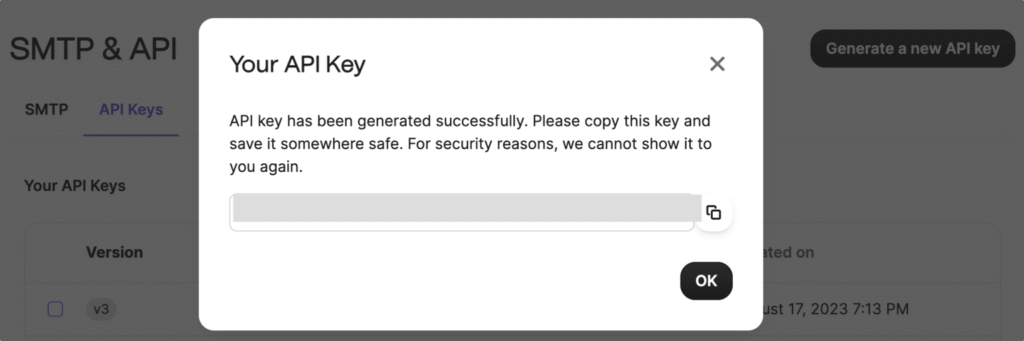
Ha creado con éxito una nueva clave API. Luego, regrese a FuseWP y pegue la clave.
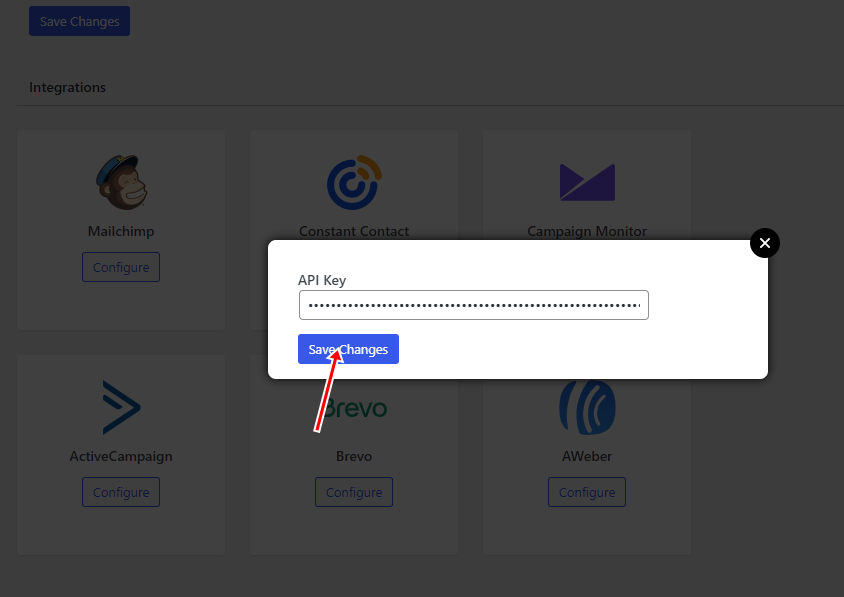
Ahora que hemos establecido la conexión entre FuseWP y Brevo, podemos agregar reglas de sincronización para automatizar el flujo de datos de WooCommerce, Membresías de WooCommerce y Suscripciones de WooCommerce a su cuenta Brevo.
Suscribir clientes de WooCommerce a su CRM después del pago
El plugin FuseWP permite la sincronización en tiempo real de los datos de los clientes con su software de marketing por correo electrónico y CRM en función de los productos adquiridos y las categorías y etiquetas en las que compraron.
Para crear una nueva regla, navegue hasta FuseWP → Sincronización de usuario y haga clic en el ‘Agregar regla de sincronización’ botón.
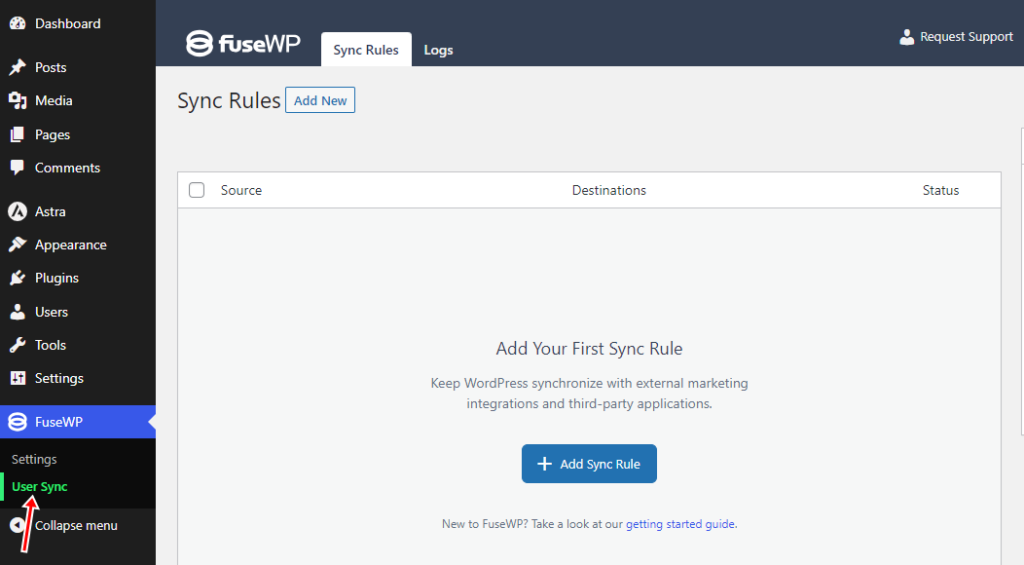
Elija una fuente de datos entre las opciones de producto, categoría o etiqueta.
Si selecciona un producto, los clientes que compren ese producto se sincronizarán con su software de marketing por correo electrónico o CRM.
Si elige una categoría o etiqueta, los clientes que compren cualquier producto de esa categoría o etiqueta se sincronizarán con su lista o segmento de CRM como se especifica en el metacuadro de destino.
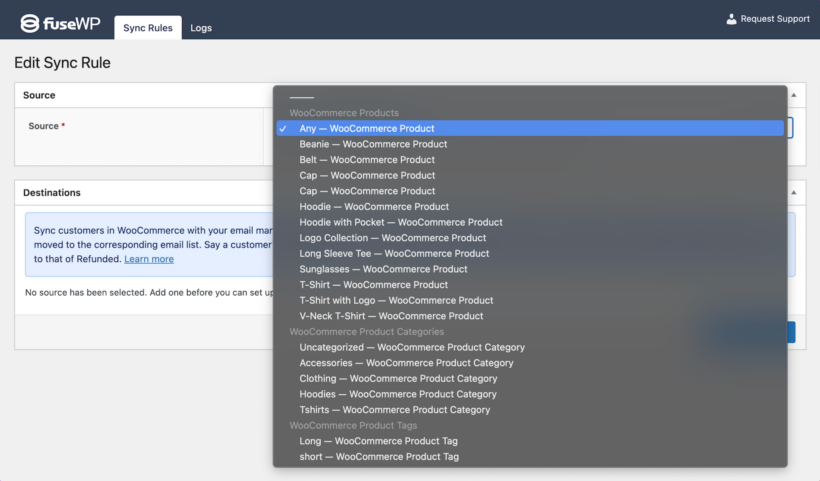
A continuación, tendremos que configurar el destino. Puede crear listas para varios estados de pedidos, como Completado o Reembolsado.
Para hacerlo, haga clic en el “Agregar destino” botón.
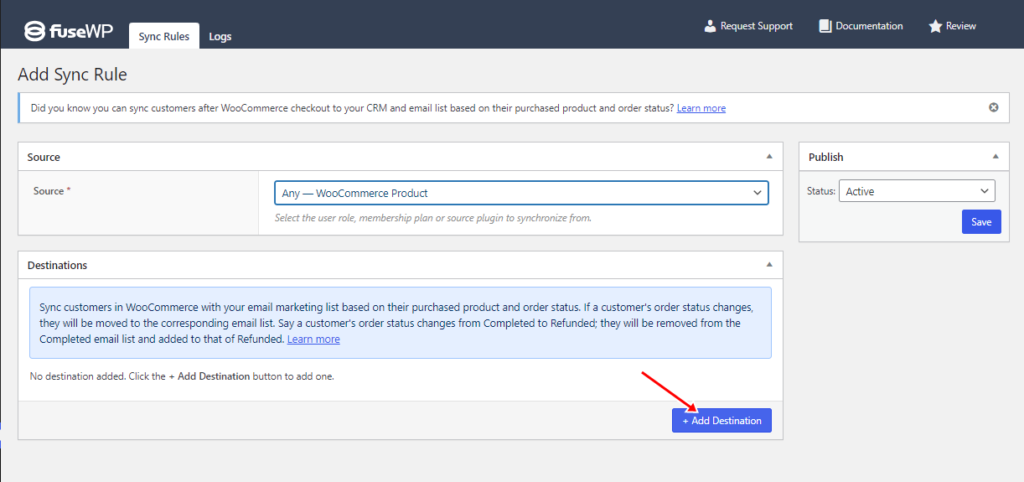
Aquí puede seleccionar los estados del pedido para el producto WooCommerce elegido. Luego, seleccione su CRM o software de marketing por correo electrónico para integrarlo con el estado de cada pedido.
Luego, elija a qué lista se debe agregar cada estado de pedido y asigne etiquetas a los suscriptores si es necesario.
Además, puede asignar campos personalizados, lo que garantiza una sincronización precisa de la información del cliente desde WooCommerce a su CRM. Estos campos incluyen datos del cliente como nombre, dirección de facturación, detalles de envío y otros datos relevantes.
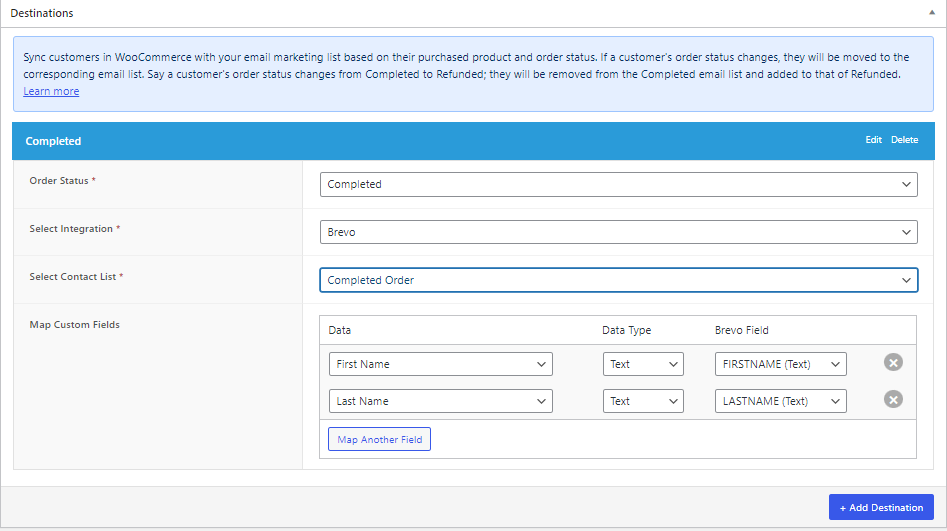
Después de completar el proceso, repita los pasos para incluir destinos para otros estados de pedido que desee, como Cancelado, Reembolsado y Fallido.
Por último, recuerda guardar tus cambios para activar la regla de sincronización.
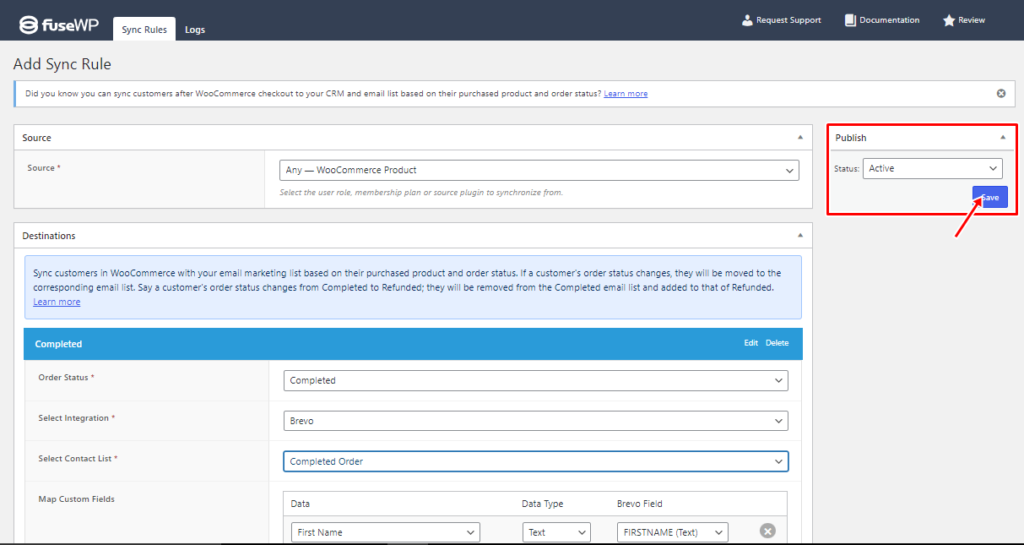
Agregar miembros en membresías de WooCommerce a su CRM
FuseWP también se integra con el plugin WooCommerce Memberships, lo que le permite sincronizar fácilmente los datos de los miembros con su CRM según su plan y estado de membresía. Esto garantiza que su plataforma de marketing siempre tenga los detalles más recientes de los miembros.
Además, si el estado de membresía de un usuario cambia, FuseWP actualiza automáticamente su lista de correo electrónico. Por ejemplo, si un usuario pasa del estado Activo a Cancelado, se eliminará de la lista de correo electrónico Activo y se agregará a la lista Cancelado.
Para crear una nueva regla de sincronización, haga clic en el “Agregar nuevo” y seleccione el plan de membresía deseado como fuente de datos.
Para cada estado de membresía, es esencial especificar la lista o segmento correspondiente al que se deben agregar miembros dentro de su CRM o plataforma de marketing por correo electrónico conectado.
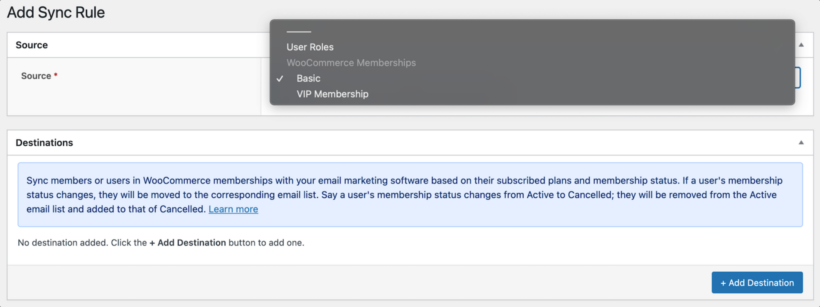
En la imagen a continuación, los usuarios que se inscriben en el “Membresía VIP” plan y tener una suscripción activa se incluirá en Brevo y el “Tienda GT” Lista. Si luego cancelan su suscripción, serán eliminados de la lista de correo electrónico de estado de membresía activa y agregados a la lista de Cancelados.
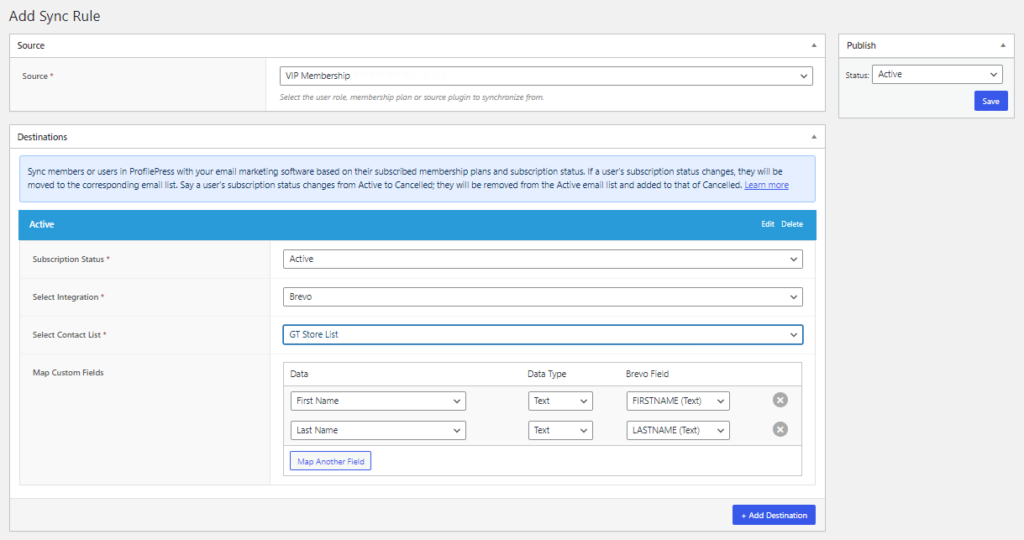
Agregar miembros en suscripciones de WooCommerce a su CRM
FuseWP también funciona con tiendas que utilizan la extensión WooCommerce Subscriptions, lo que le permite sincronizar la información de suscripción del cliente con su CRM.
Esta función garantiza una gestión coherente de los datos de los suscriptores en varias plataformas, lo que le permite crear campañas específicas adaptadas al ciclo de vida de la suscripción.
Para configurar la sincronización de las suscripciones de WooCommerce:
Navegar a FuseWP → Sincronización de usuario y comience haciendo clic en el “Agregar nuevo” botón.
Elija un producto de suscripción específico como fuente de datos.
Dentro del metabox Destinos, configure los distintos estados de suscripción del producto de suscripción elegido junto con sus respectivas integraciones de CRM y marketing por correo electrónico.
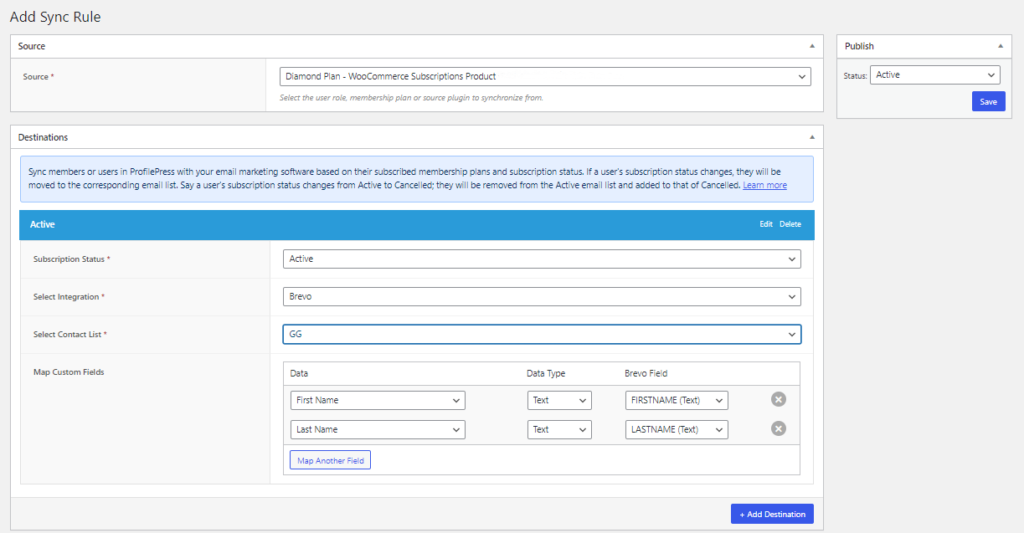
En la imagen de arriba, si un cliente se registra en el “Plan Diamante” Producto de suscripción WooCommerce y mantiene una suscripción activa, FuseWP los incluirá en la Lista de clientes de Brevo denominada “GG”.
Sin embargo, si deciden cancelar su suscripción, serán eliminados de la lista de estado de suscripción Activa y colocados en la lista Cancelada.
Integre WooCommerce con su plataforma de marketing por correo electrónico hoy
Integrar su tienda WooCommerce con su CRM o plataforma de marketing por correo electrónico ofrece valiosos beneficios para su negocio:
Recopilación de datos del cliente: La conexión de estas plataformas le permite recopilar datos esenciales de los clientes, que pueden utilizarse para comprender mejor su base de clientes.
Campañas dirigidas: Esta integración le permite segmentar a sus clientes y crear campañas personalizadas para aumentar la participación e impulsar compras repetidas.
Seguimiento del rendimiento de la campaña: Puede realizar un seguimiento eficaz del rendimiento de sus campañas y perfeccionar su estrategia de marketing en consecuencia.
Si bien no hay integración directa disponible, FuseWP proporciona una solución para conectar WooCommerce a su CRM preferido fácilmente.
Con FuseWP, puede sincronizar los datos de los clientes según el producto que compraron, la categoría y la etiqueta que compraron en su plan de membresía activo y su estado de suscripción.
Al aprovechar el plugin FuseWP, puede automatizar la segmentación de los clientes de WooCommerce en su CRM, optimizando sus esfuerzos de marketing y mejorando las relaciones con los clientes.


